- 项目背景
目前,科学技术发展十分迅速,其渗透到各行各业以及生活的方方面面,室内设计和高科技结合便出现了“智能家居”。所谓智能家居就是以居住场所为平台,利用物联网、传感器、智能控制技术将各种家用电器联系起来,实现居住环境的智能化、自动化、人性化。通过语音控制、远程控制、预约控制、个性化设计、一键控制等功能进一步提高生活的舒适性、便利性、安全性。
2.设计目标
本系统主要分为三大模块,分别为传感器监测模块,自动报警模块和远程控制模块。传感器监测模块包括对环境的温湿度和空气质量监测,用户可以在微信小程序上查看到实时传感数据;自动报警模块是当传感数据超过设置的阈值时会进行报警,提醒用户注意火灾的发生;远程控制模块可以通过微信小程序远程控制LED灯,风扇和加湿器的开关,实现了不在家也能远程控制家里的电器的开关。
3.设备端硬件设计
3.1硬件总体设计
硬件总体框架如下图所示。

3.2单片机选型及传感器选型
3.2.1 ESP32模块
SP32-WROOM-32 是一款通用型Wi-Fi+BT+BLE+MCU的模组,功能强大,用途广泛,可以用于低功耗传感器网络和要求极高的任务,例如语音编码、音频流和MP3解码等。ESP32还集成了丰富的外设,包括电容式触摸传感器、霍尔传感器、低噪声传感放大器,SD卡接口、以太网接口、高速SDIO/SPI、UART、I2S 和I2C等。
3.2.2 温湿度模块
本系统采集环境的温湿度选择 DHT11 温湿度传感器。DHT11 数字温湿度传感器采 用的是已校准数字信号输出,它能够同时检测温度和湿度,它使用专用的数字模块采集 技术和温湿度传感技术,能够确保产品的高可靠性与稳定性。 该传感器包括一个电阻式感湿元件和一个 NTC 测温元件,利用元件的电气特性随 温湿度的变化测量出环境的温湿度,元件与一个高性能 8 位单片机相连接。该产品具有 高品质、响应快、抗干扰强、性价比高等优点。低功耗与非常小的体积使得它能够被应 用于各种复杂的场景。DHT11 为 4 针单排引脚封装,连接方便。DHT11 温湿度模块实物图如下图所示。

3.2.3 MQ-135检测模块
系统有害气体浓度监测使用的是 MQ-135 有害气体检测模块。MQ-135 气体传感器使用的气敏材料是二氧化锡,它在低污染空气中电导率较低。当传感器所处的位置存在 有害气体时,传感器的电导率与空气中污染气体浓度成正比。MQ-135 气体传感器对氨 气、硫化物、苯系蒸汽的灵敏度高,对烟雾和其它有害气体的监测也很理想。这种传感 器可检测烟雾及多种有害气体,是一款适合多种应用的低成本传感器。需要注意的是:在使用之前必须加热一段时间,否则其输出的电阻和电压不准确。MQ-135 有害 气体检测模块实物图如下图所示。

3.2.4光敏电阻模块
光敏电阻模块对环境光线最敏感,一般用来检测周围环境的光线 的亮度,触发单片机或继电器模块等;模块在环境光线亮度达不到设定阈值时,DO 端输出高电平,当外界环境光线亮度超过设定阈值时,DO 端输出低电平;DO输出端可以与单片机直接相连,通过单片机来检测高低电平, 由此来检测环境的光线亮度改变;小板模拟量输出 AO 可以和 AD 模块相连,通过 AD 转换,可以获得 环境光强更精准的数值。光敏电阻传感器模块实物图如下图所示。

3.2.5有源蜂鸣器模块
有源蜂鸣器是一种一体化结构的电子讯响器,采用直流电压供电有源蜂鸣器内部带震荡,所以只要一通电就会叫,程序控制方便,单片机一个高低电平就可以让其发出声音,而无源蜂鸣器却做不到。有源蜂鸣器广泛应用于计算机、打印机、复印机、报警器、电子玩具、汽车电子设备、电话机、定时器等电子产品中作发声器件。

3.2.6继电器模块(本实验由于风扇功率较大,因此用其它电源给他供电,然后通过继电器接受信号控制风扇的打开)
继电器(英文名称:relay)是一种电控制器件,是当输入量(激励量)的变化达到规定要求时,在电气输出电路中使被控量发生预定的阶跃变化的一种电器。它具有控制系统(又称输入回路)和被控制系统(又称输出回路)之间的互动关系。通常应用于自动化的控制电路中,它实际上是用小电流去控制大电流运作的一种“自动开关”。故在电路中起着自动调节、安全保护、转换电路等作用。继电器有低电平触发和高电平触发,本系统中采用高电平触发继电器。
当继电器供电时,电流开始流经控制线圈;结果,电磁体开始通电。然后衔铁被吸引到线圈上,将动触点向下拉,从而与常开触点连接。所以带负载的电路通电。然后断开电路会出现类似的情况,因为在弹簧的作用下,动触头将被拉到常闭触点。这样,继电器的接通和断开可以控制负载电路的状态

3.2.7 SSD1306模块
SSD1306是一款带控制器的用于OLED点阵图形显示系统的单片CMOS OLED/PLED驱动器。它由128个SEG(列输出)和64个COM(行输出)组成。该芯片专为共阴极OLED面板设计。
3.2.8风扇
风扇采用的是5V,0.2A的小风扇模块。此模块在此系统有两个用处,一是微信小程序控制风扇的开关,二是温度过高自动打开风扇降温。

4.直接上代码
4.1.1、设备怎么连上网
#include <WiFi.h>
const char* ssid = "baby"; //wifi名称
const char* password = "13456789";//wifi密码
void setupWifi(){
delay(10);
Serial.println("连接WIFI");
WiFi.begin(ssid, password);
while (!WiFi.isConnected())
{
Serial.print(".");
delay(500);
}
Serial.println("OK");
Serial.println("Wifi连接成功");
}
4.1.2、MQTT接入地址
1、mqtt协议的接口端号是6002,而mqtts协议的接口端号是1883
const char *mqtt_server = "183.230.40.96"; //onenet 的 IP地址
const int port = 6002; //端口号
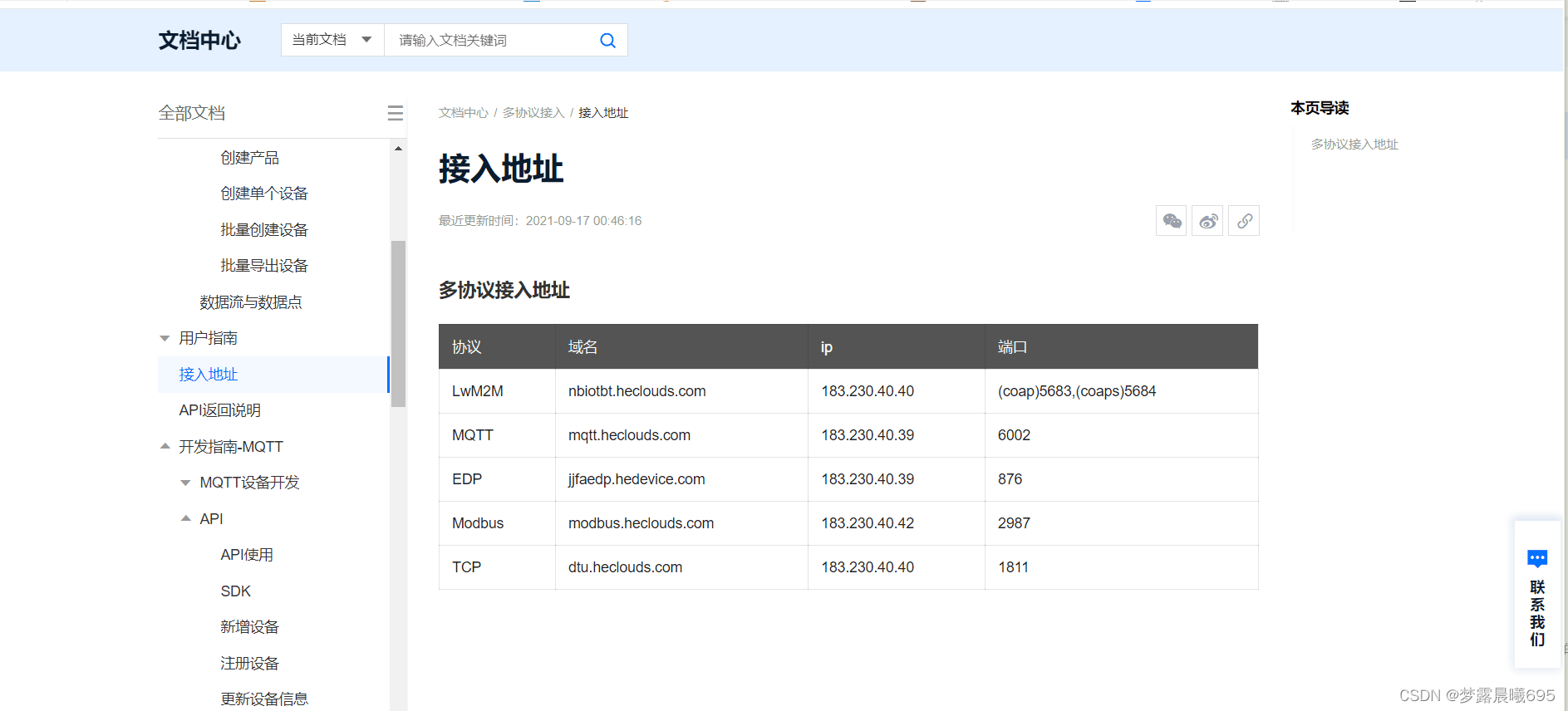
2、数据如何发送给onenet
这里我们需要查阅onenet的相关文档

#define mqtt_devid "945965335" //设备ID
#define mqtt_pubid "577632" //产品ID
//鉴权信息
#define mqtt_password "123456" //鉴权信息
char msg_buf[200]; //发送信息缓冲区
char msgJson[75]; //要发送的json格式的数据
unsigned short json_len = 0; //json长度
//信息模板
char dataTemplate[] = "{\"temp\":%.2f,\"humi\":%.2f,\"led\":%d}"; // temp humi led要与onenet相对应
void sendTempAndHumi()
{
if (client.connected())
{
//dht.readHumidity()
snprintf(msgJson,75,dataTemplate,dht.readTemperature(),dht.readHumidity(),god);
json_len = strlen(msgJson); //msgJson的长度
msg_buf[0] = char(0x03); //要发送的数据必须按照ONENET的要求发送, 根据要求,数据第一位是3
msg_buf[1] = char(json_len >> 8); //数据第二位是要发送的数据长度的高八位
msg_buf[2] = char(json_len & 0xff); //数据第三位是要发送数据的长度的低八位
memcpy(msg_buf + 3, msgJson, strlen(msgJson)); //从msg_buf的第四位开始,放入要传的数据msgJson
msg_buf[3 + strlen(msgJson)] = 0; //添加一个0作为最后一位, 这样要发送的msg_buf准备好了
Serial.print("public the data:");
Serial.print(msgJson);
client.publish("$dp", (uint8_t *)msg_buf, 3+strlen(msgJson));
//发送数据到主题
delay(500);
}
}
在setup()函数中定义了每5秒发一次信息到OneNET平台
tim1.attach(5, sendTempAndHumi); //定时每5秒调用一次发送数据函数sendTempAndHumi
3、在 setup()函数订阅命令下发主题
client.setCallback(callback); //订阅命令下发主题
//收到主题下发的回调, 注意这个回调要实现三个形参 1:topic 主题, 2: payload: 传递过来的信息 3: length: 长度
void callback(char *topic, byte *payload, unsigned int length)
{
Serial.print("Message arrived [");
Serial.print(topic);
Serial.print("] ");
for (int i = 0; i < length; i++) {
Serial.print((char)payload[i]);
}
Serial.println();
if ((char)payload[0] == '0') {
digitalWrite(led, LOW); //
god=0;
} if ((char)payload[0] == '1') {
digitalWrite(led, HIGH); //
god=1;
}
else{}
}
4.1.3、测温湿度
使用DHT11模块,调用库
#include "DHT.h"
定义DHT11,数据引脚我接在IO13口
#define DHTPIN 13 // io13
#define DHTTYPE DHT11 // DHT 11
DHT dht(DHTPIN, DHTTYPE);
4.1.4、测空气质量
我使用的是MQ-135模块,有两种方法,我不在累述
方法1.
/*MQ135空气质量检测传感器模块(有害物体 氨气 硫化物检测)
程序之一
*/
const int gasSensor =34;//因为连上WIFE后许多引脚读不了模拟值,但是34、35、36、39可以读取模拟值
void setup(){
Serial.begin(115200);
}
void loop(){
float voltage;
voltage = getVoltage(gasSensor);
Serial.println(voltage);
delay(1000);
}
float getVoltage(int pin){
return (analogRead(pin) * 0.004882814);
//此公式将AnalogLead()的0值转换为1023值
//返回0.0到5.0的值,即真正的电压
//读取A0数值
}4.1.5、光敏电阻测光强
#define sensorPin1 35//因为连上WIFE后许多引脚读不了模拟值,但是34、35、36、39可以读取模拟值
int a=analogRead(sensorPin1 );//测出模拟值
Serial.print(F("a: "));
Serial.print(a);//串口打印4.1.6、中断函数,当外界发出信号,此时主程序应该当外界信号产生就立马响应,而不是正好当外界发出信号的同时正在运行此函数。(例如,你一直按着开关持续5秒,当正好运行到这个函数发生响应。但是当有中断函数后,你轻轻一碰开关,函数就会立马响应,相当于这个函数一直在等待你发出信号。)非常重要
void setup() {
attachInterrupt(fan_in,fanInterrupt,RISING);
}
void fanInterrupt()
{
digitalWrite(fan_out,digitalRead(fan_in));
}5、总代码(需要一个DHT11,空气传感器,光敏电阻,led,ssd1306)
#include <WiFi.h>
#include <DHT.h>
#include <PubSubClient.h>
#include <Ticker.h>
#include <MQ135.h>
#define DHTPIN 13
#define DHTTYPE DHT11 // DHT 11
#define sensorPin1 12
#define LED 4//黑暗环境亮灯
#define door_in 25
#define door_out 26
#define fan_in 17//风扇
#define fan_out 27//风扇
#define water_out 18//加湿器
#define hall_led_in 16//led
#define hall_led_out 5
#define pin 34
#define alarm 14
#define water_in 19
//显示屏SCL:22 SDA:21
#include <U8x8lib.h>
#ifdef U8X8_HAVE_HW_SPI
#include <SPI.h>
#endif
U8X8_SSD1306_128X64_NONAME_HW_I2C u8x8(/* reset=*/ U8X8_PIN_NONE); //SCL:22 SDA:21
/*显示屏*/
DHT dht(DHTPIN, DHTTYPE);
int a=0;//光敏灯
int b=0;//门灯
int c=0;//输入是否开客厅灯
int d=0;//输入是否开风扇
int e=0;//加湿器
int f=0;
int g=0;
int d_switch=0;
int f_switch=0;
int h_switch=0;
int w_switch=0;
int l_switch=0;
int n0=0;
int n1=0;
int n2=0;
float voltage=0;
char str[8];
char str1[8];
char str2[8];
const char *ssid = "baby"; //wifi名称
const char *password = "123456789";//wifi密码
const char *mqtt_server = "183.230.40.96"; //onenet 的 IP地址
const int port = 6002; //端口号
#define mqtt_devid "9999999999" //设备ID
#define mqtt_pubid "666666" //产品ID
#define mqtt_password "123456" //鉴权信息
WiFiClient espClient; //创建一个WIFI连接客户端
PubSubClient client(espClient); // 创建一个PubSub客户端, 传入创建的WIFI客户端
char msg_buf[200]; //发送信息缓冲区
char msgJson[75]; //要发送的json格式的数据
unsigned short json_len = 0; //json长度
//信息模板
char dataTemplate[] = "{\"cd\":%d,\"temp\":%.2f,\"humi\":%.2f,\"air\":%.2f,\"led\":%d,\"led2\":%d}"; // temp humi要与onenet相对应
Ticker tim1; //定时器,用来循环上传数据
//连接WIFI
void setupWifi(){
delay(10);
Serial.println("连接WIFI");
WiFi.begin(ssid, password);
while (!WiFi.isConnected())
{
Serial.print(".");
delay(500);
}
Serial.println("OK");
Serial.println("Wifi连接成功");
}
void ledInterrupt()
{
digitalWrite(hall_led_out,digitalRead(hall_led_in));
h_switch==1;n0=0;
}
void fanInterrupt()
{
digitalWrite(fan_out,digitalRead(fan_in));
f_switch==1;n1=0;
}
void waterInterrupt()
{
digitalWrite(water_out,digitalRead(water_in));
w_switch==1;n2=0;
}
void doorInterrupt()
{
if(a==1)
{
digitalWrite(door_out,HIGH);
d_switch=1;
}
}
//显示屏显示数据
void view()
{
u8x8.clearDisplay();
u8x8.setFont(u8x8_font_chroma48medium8_r);//表示字体
dtostrf(dht.readTemperature(),3,2,str);
u8x8.drawString(0,0,"tem:");
u8x8.drawString(5,0,str);
u8x8.drawString(10,0,"*c");//获取数组长度sizeof(str),获得字符串长度str.trim()或者str.length()
dtostrf(dht.readHumidity(),3,2,str1);
u8x8.drawString(0,1,"hem:");
u8x8.drawString(5,1,str1);
u8x8.drawString(10,1,"%");
dtostrf(voltage,3,2,str2);
u8x8.drawString(0,2,"air:");
u8x8.drawString(5,2,str2);
//(5,2)代表显示坐标,英文字母可以有16*8=128个,中文有16个,左上角x=0,y=0(靠近gnd管脚)
if(l_switch==1)
u8x8.drawString(0,3,"lled : on");
else
u8x8.drawString(0,3,"lled : off");
if(d_switch==1)
u8x8.drawString(0,4,"dled : on");
else
u8x8.drawString(0,4,"dled : off");
if(h_switch==1)
u8x8.drawString(0,5,"hled : on");
else
u8x8.drawString(0,5,"hled : off");
if(f_switch==1)
u8x8.drawString(0,6,"fan : on");
else
u8x8.drawString(0,6,"fan : off");
if(w_switch==1)
u8x8.drawString(0,7,"water: on");
else
u8x8.drawString(0,7,"water: off");
delay(3000);
}
//上传数据温度和湿度
void sendTempAndHumi()
{
if (client.connected())
{
//show();
Serial.println();
snprintf(msgJson,75,dataTemplate,a,dht.readTemperature(),dht.readHumidity(),voltage,f,g);
json_len = strlen(msgJson); //msgJson的长度
msg_buf[0] = char(0x03); //要发送的数据必须按照ONENET的要求发送, 根据要求,数据第一位是3
msg_buf[1] = char(json_len >> 8); //数据第二位是要发送的数据长度的高八位
msg_buf[2] = char(json_len & 0xff); //数据第三位是要发送数据的长度的低八位
memcpy(msg_buf + 3, msgJson, strlen(msgJson)); //从msg_buf的第四位开始,放入要传的数据msgJson
msg_buf[3 + strlen(msgJson)] = 0; //添加一个0作为最后一位, 这样要发送的msg_buf准备好了
Serial.print("public the data:");
Serial.print(msgJson);
client.publish("$dp", (uint8_t *)msg_buf, 3+strlen(msgJson));
//发送数据到主题
delay(500);
}
}
//串口监视器显示内容
/*void show()
{
float h = dht.readHumidity();
float t = dht.readTemperature();
float f = dht.readTemperature(true);
if (isnan(h) || isnan(t) || isnan(f)) {
Serial.println(F("Failed to read from DHT sensor!\n"));
return;
}
//可以让我们通过串口查看数据
Serial.println();
Serial.print(F("a: "));
Serial.print(a);
Serial.print(F("b: "));
Serial.print(b);
Serial.print(F("c: "));
Serial.print(c);
Serial.print(F("d: "));
Serial.print(d);
}*/
void setup() {
u8x8.begin();
u8x8.setPowerSave(0);
Serial.begin(115200);
pinMode(alarm,OUTPUT);
pinMode(water_out,OUTPUT);
pinMode(fan_out,OUTPUT);
pinMode(hall_led_out,OUTPUT);
pinMode(LED,OUTPUT);
pinMode(door_out,OUTPUT);
pinMode(hall_led_out,OUTPUT);
pinMode(door_in,INPUT);
pinMode(hall_led_in,INPUT);
pinMode(fan_in,INPUT);
pinMode(water_in,INPUT);
pinMode(sensorPin1,INPUT);
attachInterrupt(hall_led_in,ledInterrupt,RISING);
attachInterrupt(fan_in,fanInterrupt,RISING);
attachInterrupt(water_in,waterInterrupt,RISING);
attachInterrupt(door_in,doorInterrupt,RISING);
delay(500);
setupWifi(); //调用函数连接WIFI
Serial.print(F("DHT11 test!"));
dht.begin();
client.setServer(mqtt_server, port); //设置客户端连接的服务器,连接Onenet服务器, 使用6002端口
client.connect(mqtt_devid, mqtt_pubid, mqtt_password); //客户端连接到指定的产品的指定设备.同时输入鉴权信息
if (client.connected())
{
Serial.print("OneNet is connected!");//判断以下是不是连好了.
}
//client.setCallback(callback); //设置好客户端收到信息是的回调
client.setCallback(callback); //订阅命令下发主题
tim1.attach(5, sendTempAndHumi); //定时每5秒调用一次发送数据函数sendTempAndHumi
}
void loop() {
a=digitalRead(sensorPin1);
b=digitalRead(door_in);
c=digitalRead(hall_led_in);
d=digitalRead(fan_in);
e=digitalRead(water_in);
f=digitalRead(hall_led_out);
g=digitalRead(door_out);
view();
door();
fan();
led(a);
hall_led();
mq135();
alarm_on();
w();
if (!WiFi.isConnected()) //先看WIFI是否还在连接
{
setupWifi();
}
if (!client.connected()) //如果客户端没连接ONENET, 重新连接
{
clientReconnect();
delay(100);
}
client.loop(); //客户端循环检测
}
//空气质量检测
void mq135()
{
int mq=analogRead(pin);
voltage=mq * 0.004882814;
}
//点灯,光敏电阻控制
void led(int a)
{
if(a==1)
{digitalWrite(LED,HIGH);
l_switch=1;
}
else
{digitalWrite(LED,LOW);
l_switch=0;
}
}
//警报器
void alarm_on()
{
if(voltage>10)
digitalWrite(alarm,HIGH);
else
digitalWrite(alarm,LOW);
}
//点门灯,当门打开,和天暗时自己打开
void door()
{
if((b==0&&a==1))
{digitalWrite(door_out,HIGH);
d_switch=1;
}
else
{digitalWrite(door_out,LOW);
d_switch=0;
}
}
//点客厅灯,开关打开或者手机打开
void hall_led()
{
if((c==1||n0==1))
{digitalWrite(hall_led_out,HIGH);
h_switch=1;
}
else
{digitalWrite(hall_led_out,LOW);
h_switch=0;
}
}
//开风扇
void fan()
{
if(dht.readTemperature()>=30||d==1||n1==1)
{digitalWrite(fan_out,HIGH);
f_switch=1;
}
else
{digitalWrite(fan_out,LOW);
f_switch=0;
}
}
void w()//加湿器
{
if(dht.readHumidity()<55||e==1||n2==1)
{digitalWrite(water_out,HIGH);
w_switch=1;
}
else
{digitalWrite(water_out,LOW);
w_switch=0;
}
}
//收到主题下发的回调, 注意这个回调要实现三个形参 1:topic 主题, 2: payload: 传递过来的信息 3: length: 长度
void callback(char *topic, byte *payload, unsigned int length)
{
Serial.print(F("\n "));
Serial.print("Message arrived [");
Serial.print(topic);
Serial.print("] ");
for (int i = 0; i < length; i++) {
Serial.print((char)payload[i]);
}
Serial.println();
if ((char)payload[0] == '1')
{
if ((char)payload[1] == '0') {
digitalWrite(hall_led_out, LOW);
h_switch=0;n0=0;
}
if ((char)payload[1] == '1') {
digitalWrite(hall_led_out, HIGH);
h_switch=1;n0=1;
}
else{}
}
if ((char)payload[0] == '2')
{
if ((char)payload[1] == '0') {
digitalWrite(fan_out, LOW);
f_switch=0;n1=0;
}
if ((char)payload[1] == '1') {
digitalWrite(fan_out, HIGH);
f_switch=1;n1=1;
}
else{}
}
if ((char)payload[0] == '3')
{
if ((char)payload[1] == '0') {
digitalWrite(water_out, LOW);
w_switch=0;n2=0;
}
if ((char)payload[1] == '1') {
digitalWrite(water_out, HIGH);
w_switch=1;n2=1;
}
else{}
}
}
//重连函数, 如果客户端断线,可以通过此函数重连
void clientReconnect()
{
while (!client.connected()) //再重连客户端
{
Serial.print("reconnect MQTT...");
if (client.connect(mqtt_devid, mqtt_pubid, mqtt_password))
{
Serial.print("connected");
}
else
{
Serial.print("failed");
Serial.print(client.state());
Serial.print("try again in 5 sec");
delay(5000);
}
}
}6、微信开发者工具

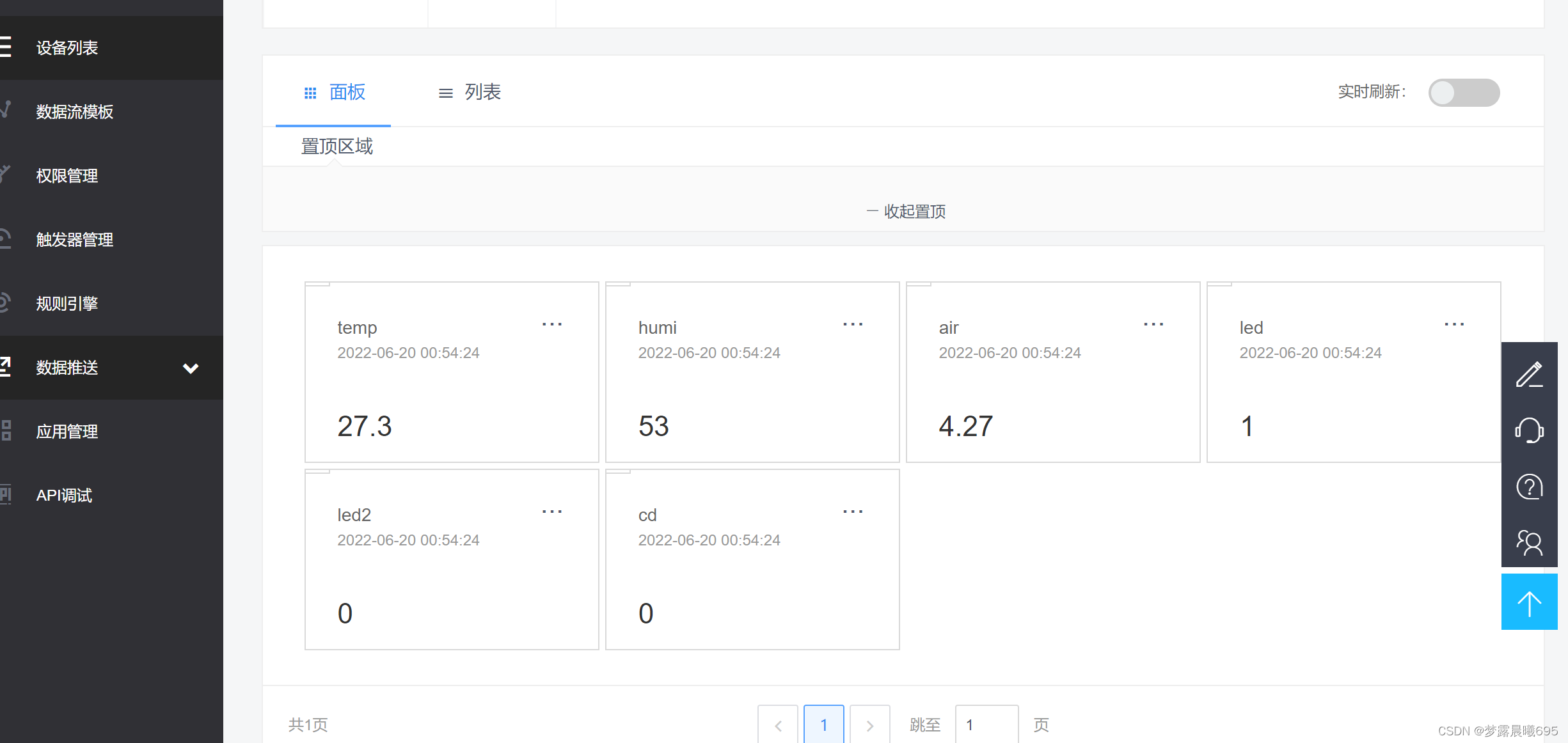


自己创建一个项目,直接替换index.js,index.wxml,index.wxss
index.js
// index.js
// 获取应用实例
const app = getApp()
const mqtt=require('../../utils/mqtt')
Page({
data: {
motto: 'Hello World',
userInfo: {},
hasUserInfo: false,
canIUse: wx.canIUse('button.open-type.getUserInfo'),
canIUseGetUserProfile: false,
canIUseOpenData: wx.canIUse('open-data.type.userAvatarUrl') && wx.canIUse('open-data.type.userNickName') // 如需尝试获取用户信息可改为false
},
// 事件处理函数
bindViewTap() {
wx.navigateTo({
url: '../logs/logs'
})
},
onLoad() {
if (wx.getUserProfile) {
this.setData({
canIUseGetUserProfile: true
})
}
},
getUserProfile(e) {
// 推荐使用wx.getUserProfile获取用户信息,开发者每次通过该接口获取用户个人信息均需用户确认,开发者妥善保管用户快速填写的头像昵称,避免重复弹窗
wx.getUserProfile({
desc: '展示用户信息', // 声明获取用户个人信息后的用途,后续会展示在弹窗中,请谨慎填写
success: (res) => {
console.log(res)
this.setData({
userInfo: res.userInfo,
hasUserInfo: true
})
}
})
},
getUserInfo(e) {
// 不推荐使用getUserInfo获取用户信息,预计自2021年4月13日起,getUserInfo将不再弹出弹窗,并直接返回匿名的用户个人信息
console.log(e)
this.setData({
userInfo: e.detail.userInfo,
hasUserInfo: true
})
},
points:function(e) {
var that = this
wx.request({
//设备ID
//api-key
url: 'http://api.heclouds.com/devices/xxxxxxxxxx/datapoints?', //xxxxxxxxxx这里填写你的设备id
header:{
"api-key":"5oXSCXaNrBBlsQm6YNWU3wtHu1U=" //这里写你的api-key
},
data:{
limit:1
},
method :"GET",
//获取成功
success:function(res){
that.setData({
light:res.data.data.datastreams[0].datapoints[0].value,
wendu:res.data.data.datastreams[1].datapoints[0].value,
shidu:res.data.data.datastreams[3].datapoints[0].value, //这里的shidu要跟wxml{{shidu}} 名字相同
hall:res.data.data.datastreams[4].datapoints[0].value,
air:res.data.data.datastreams[5].datapoints[0].value,
light2:res.data.data.datastreams[2].datapoints[0].value,
})
}
})
},
openled:function(e){
let pafload
if(e.detail.value==true)
pafload = e.target.id + 1
else
pafload = e.target.id + 0
console.log(pafload)
wx.request({
url: 'http://api.heclouds.com/cmds?device_id=xxxxxxxxxx',
//*号这里写你设备id//设备ID//api-key
header:{
'content-type':'application/json',
"api-key":"5oXSCXaNrBBlsQm6YNWU3wtHu1U=" //这里写你的api-key
},
method :"POST",
data:pafload,//数据1是为灯开
success(res){
console.log("控制成功,已开灯")
console.log(res)
console.log(res.data);
}
})
},
/**
* 生命周期函数--监听页面加载 */
onLoad: function (options) {
this.points() //这个是我获取onenet数据的函数
var that=this
setInterval(function(){
that.points();
},3000 //这里我设置3秒刷新一次
)
},
})
index.wxml
<!--pages/index/index.wxml-->
<view class= "content">
<view class= "zm">
<text class="zm1">照明开关</text>
<switch class="kai" id='1' bindchange="openled"/>
</view>
<view class= "zm">
<text class="zm1">风扇开关</text>
<switch class="kai" id='2' bindchange="openled"/>
</view>
<view class= "zm">
<text class="zm1">加湿器开关</text>
<switch class="kai" id='3' bindchange="openled"/>
</view>
<view style="flex:1;width:100%">
<label class="xia">
<text class="zm1">当前温度:{{wendu}}°C</text>
</label>
</view>
<view style="flex:1;width:100%">
<label class="xia">
<text class="zm1">当前湿度:{{shidu}} %</text>
</label>
</view>
<view style="flex:1;width:100%">
<label class="xia">
<text class="zm1">空气质量:{{air}}</text>
</label>
</view>
<view style="flex:1;width:100%">
<label class="xia">
<text class="zm1">客厅灯光:{{hall}}</text>
</label>
</view>
<view style="flex:1;width:100%">
<label class="xia">
<text class="zm1">门口灯光:{{light}}</text>
</label>
</view>
<view style="flex:1;width:100%">
<label class="xia">
<text class="zm1">楼梯灯光:{{light2}}</text>
</label>
</view>
</view>
index.wxss
/* pages/index/index.wxss */
page {
background: #f6f6f6;
display: flex;
flex-direction: column;
justify-content: flex-start;
}
.headTitle{
width: 100%;
height: 80rpx;
background-color: #ffffff;
overflow:hidden ;/** 设置超出内容隐藏 */
white-space:nowrap; /*设置超出不换行 */
border-bottom :1px solid #F3F3F3;
}
.headTitle .titleItem{
display: inline-block;
line-height:80rpx;
color: #889999;
font-size:34rpx;
margin: 0 20rpx;
}
.headTitle .selctItem{
color: #000000;
font-weight: bold;
}
.itemView{
width: 100%;
height:180rpx;
position: relative;
border-bottom: 1px solid #F3F3F3;
}
.zm{
margin-top: 20rpx;
border:1px solid#ebe4e286;
width:750rpx;
height: 100rpx;
border-radius: 5px;
font-size: 36;
font-weight: bold;
line-height: 80rpx;
color: #32d5e0;
text-align: center;
display: flex;
position: relative;/*父元素位置要设置为相对*/
}
.login-btn{
width: 40%!important;
background-color: #33ff33;
color: white;
font-weight: normal;
}
.content{
margin-top: 20rpx;
border:1px solid#ebe4e286;
width:750rpx;
height: 600rpx;
border-radius: 5px;
font-size: 36;
font-weight: bold;
line-height: 80rpx;
color: #32d5e0;
text-align: center;
flex-direction: column;
display: flex;
}
.xia{
justify-content: space-between;
}
.zm1{
position: absolute; /* 要约束所在位置的子元素的位置要设置成绝对 */
left: 30rpx; /* 靠右调节 */
}
.radio{
display:inline-block; /* 横向布局*/
}
.kai{
position: absolute; /* 要约束所在位置的子元素的位置要设置成绝对 */
right: 100rpx; /* 靠右调节 */
}
.mos{
left: 120rpx; /* 靠右调节 */
height: 200rpx;
}小程序代码
总结:
随着社会的各方面的发展,智能家居逐渐走进了人们的家庭中,为人们带来更加舒适的生活,提高生活质量。在本次课程设计中,我通过ESP32为主控板,连接DHT11、MQ135传感器、光敏电阻、LED灯、继电器和、风扇、加湿器和有源蜂鸣器,结合OneNET物联网平台搭建了一个简单的智能家居控制系统。

























 3381
3381











 被折叠的 条评论
为什么被折叠?
被折叠的 条评论
为什么被折叠?








